고정 헤더 영역
상세 컨텐츠
본문
윈도우즈10 에서는 윈도우즈 방화벽을 기본으로 제공하고 있습니다. 윈도우즈 OS를 보호하기 위한 기능을 제공하지만, 대부분의 사람들이 방화벽을 설정하는 것을 어려워합니다. 낯설은 용어와 설정을 만지면, 왠지 고장날 것 같은 기분이 들기도 하는데요. 본 포스팅에서는 윈도우즈 방화벽 사용방법에 대해 쉽게 소개드리겠습니다.
윈도우즈 방화벽에 허용 프로그램 등록 방법
▷ "윈도우즈 키 + R"로 실행창을 열어 "firewall.cpl" 실행 명령어를 실행하면 윈도우즈 방화벽 설정화면에 접근할 수 있습니다.


▷ 아래 그림과 같이 [Windows Defender 방화벽을 통해 앱 또는 기능 허용] - [변경 설정] - [다른 앱 허용] 에서 방화벽에서 허용하고자 하는 프로그램을 선택하여 "허용" 합니다.





윈도우즈 방화벽 고급기능으로 포트 추가하는 방법
▷ 윈도우즈 방화벽 고급기능을 사용하여 포트를 추가하여 허용, 거부 정책을 적용할 수 있습니다. 아래 그림과 같이 [고급기능] 메뉴를 선택하면 [고급 기능이 포함된 Windows Defender 방화벽]이 실행 됩니다.


▷ [고급 기능이 포함된 Windows Defender 방화벽]에서 중요한 개념은 "인바운드 규칙"과 "아웃바운드 규칙"입니다.
→ 인바운드 규칙 : 현재 사용 중인 PC를 기준으로 내부로 들어오는 통신
→ 아웃바운드 규칙 : 현재 사용 중인 PC를 기준으로 외부로 나가는 통신
▷ 일반적으로 아웃바운드 규칙은 모두 열어두고, 인바운드 규칙에 대해 확인된 통신(포트)에 대해 허용 정책을 적용하고 있습니다. 아래 그림은 인바운드 규칙에서 FTP (TCP 21) 포트를 허용해주는 내용으로 허용하고자 하는 포트 번호를 변경하여 적용해주면 됩니다.







윈도우즈 방화벽 기능 해제 방법
▷ 테스트 목적으로 통신 차단이나 제한없이 사용해야할 경우가 생기는데, 이럴 때 윈도우즈 방화벽 기능을 해제하여 사용할 수 있습니다.
▷ 단, 주의사항으로는 윈도우즈 방화벽은 테스트 목적으로 임시로 해제하여 사용하는 것으로 테스트가 아닌 경우는 윈도우즈 방화벽 기능을 항상 켜두는 것이 보안 목적상 좋습니다.
▷ 윈도우즈 방화벽 기능 해제는 아래와 같이 진행하면 됩니다.



윈도우즈 방화벽 초기화 방법
▷ 윈도우즈 방화벽 설정이 잘못 되었을 때 초기화 기능을 이용하여 설정 이전의 상태로 되돌릴 수 있습니다. 초기화 방법은 아래와 같습니다.

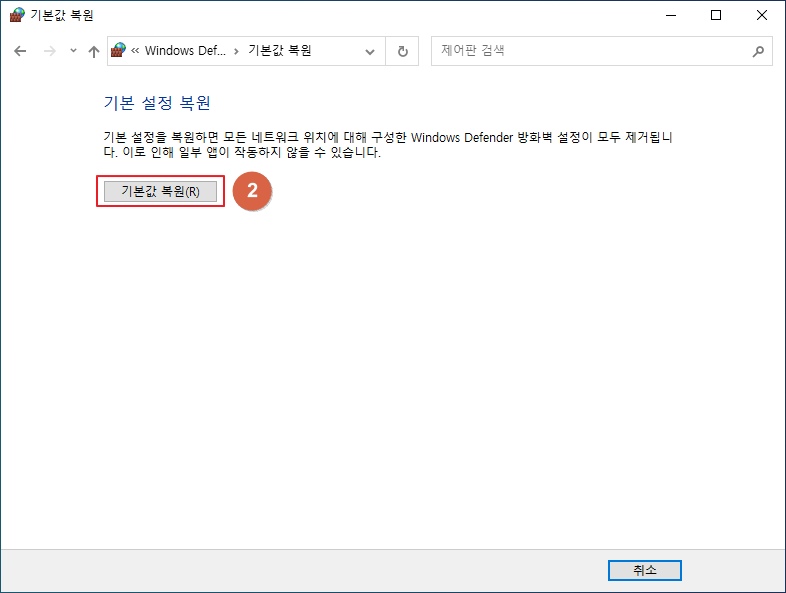


▽ 같이 보면 더 좋은 블로그 글 ▽
[CentOS 8] firewalld 사용법
윈도우즈 OS에서 기본 제공하는 Windows Defender 방화벽과 같이 CentOS에서도 firewalld라는 이름으로 시스템 방화벽을 제공하고 있습니다. iptable이라는 방화벽도 있지만, 이번 포스팅에서는 firewalld 사
mpjamong.tistory.com
윈도우즈10 실행 명령어 모음 (2)
지난 포스팅에 이어 알아두면 유용한 윈도우즈10 실행 명령어 모음에 대해 소개드리겠습니다. 실행 명령어를 사용하면 윈도우즈PC 내 작업 속도를 향상 시킬 수 있습니다. 이전 포스팅에서는 자
mpjamong.tistory.com
'Windows 10' 카테고리의 다른 글
| 윈도우즈10 원격 데스크톱 포트 변경하는 방법 (1) | 2021.01.13 |
|---|---|
| 윈도우즈 디펜더(Windows Defender) 사용법 (4) | 2021.01.12 |
| 윈도우즈10 관리자 권한 자동 실행 설정 방법 (4) | 2021.01.09 |
| Windows 10에서 텔넷(Telnet) 사용하는 방법 (4) | 2021.01.04 |
| 윈도우즈10 원격 데스크톱 연결 세션을 늘리는 방법 (6) | 2021.01.03 |





댓글 영역